win7开机慢的解决方法 win7开机慢怎么优化
开机时间变相反应了电脑的运行速度,有些用户的win7电脑开机时间非常的慢,那么有没有方法可以优化呢?今天小编教大家win7开机慢的解决方法,操作很简单,大家跟着我的方法来操作吧。
解决方法:
第一步: 首先我们要设置一下启动系统所需要的处理器核心数量,因为win7系统默认启动是用一个处理器的核心的,我们可以增加它的数量。点击开始菜单运行。如果没有也可以win+r键盘组合键打开。

第二步: .然后在运行框中输入msconfig,然后点击确定打开。我们关于很多启动方面的设置都是在这里开始的。首先点击系统配置页面上面的引导选项卡,用鼠标点击一下这里切换到这个界面。然后在此选项卡下有一个高级选项的按钮,我们可以从这里来设置处理器的核心数量,点击一下此按钮。
第三步: 这个处理器数前面的复选框 默认不是选定的,我们用鼠标选定它,然后点击下面的菜单,你的处理器是几核的就会显示数字几,比如我的处理器是双核的,就显示2,然后我们就选择2,点击确定退出。
第四步: 现在开始设置一下启动项了,启动项过多是导致系统启动慢的罪魁祸首。所以一定要减少启动项的数量,我的建议是除了杀毒软件,别的一概取消自动启动,一些常用的软件你可以等系统启动后再打开,至少我们不用忍受开机慢的折磨。所有的启动项前面都会被选定,你可以看一下哪一个想让它自动启动。

第五步: 将除了杀毒软件之外的所有启动项全部取消选定,然后点击确定退出。至此处理器与启动项的设置完成了,这样还不够,继续看下面。现在再打开开始菜单,然后用鼠标右键点击计算机,然后选择属性。
第六步: 在系统属性页中,点击左边导航栏中的高级系统设置选项。在系统属性页中,在下面的性能一项中。点击这个设置按钮,来设置一下系统的视觉效果,因为开启系统的特效不但会影响速度,占用资源,对于开机启动也会有一定的影响,所以我们完全为了速度而舍弃华而不实的东西。
第八步: 将最佳外观更改为最佳性能,这样做会使系统变得不再漂亮,如果你喜欢漂亮的系统界面,此步骤可略过,影响也不会很大。现在我们再回到高级选项卡下,来设置一下选择操作系统启动菜单的选项,通过这个设置我们可以争取至少两秒的启动时间。
第九步: 点击下面的设置。在系统启动时会有一个选择启动操作系统的菜单,这个过程默认耗时三秒,我们要将其改为0秒或者1秒,更改之后点击确定退出。现在我们再来设置一下去掉开机启动的声音,这个操作对于速度提升很有限,但并不是没有提升,还是去掉为好。用鼠标右键点击系统托盘处的声音图标,然后点击声音选项。在这个界面中,有一个播放系统启动声音的选项,我们取消选定此选项,然后点击确定退出。
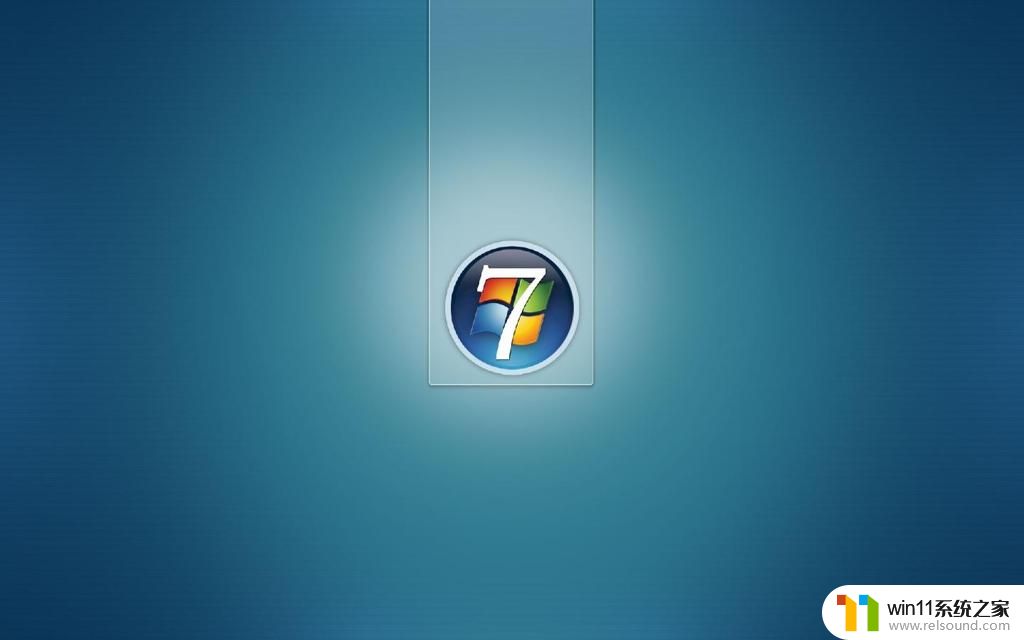
以上就是win7开机慢的解决方法的全部内容,有出现这种现象的小伙伴不妨根据小编的方法来解决吧,希望能够对大家有所帮助。
win7开机慢的解决方法 win7开机慢怎么优化相关教程
- 如何取消电脑开机密码win7 清除win7登录密码设置方法
- 任务管理器win7在哪里打开 win7任务管理器打开方法
- win7系统没有蓝牙功能怎么办 win7电脑蓝牙开关不见了解决方法
- win7如何打开电脑摄像头功能 win7系统自带摄像头怎么打开
- win7隐藏文件夹怎么找出来 win7查看隐藏文件的方法
- win7本地连接已连接上但上不了网怎么解决
- win7怎么添加五笔输入法 win7如何添加微软五笔输入法
- win7系统一键还原的操作方法 win7如何使用一键还原
- win7如何设置打印机共享网络打印 win7怎样设置网络打印机共享
- win7电脑任务管理器在哪里打开 win7如何快速打开任务管理器
- win7共享给xp
- 如何删除微软拼音输入法win7
- 由于无法验证发布者,所以windows已经阻止此软件win7
- win7系统注册表在哪里
- win7主机连接电视怎么设置
- 文件共享 win7
win7系统教程推荐